Réinstallez l'application problématique pour une solution rapide
- Si D3dref.dll est manquant ou endommagé sur votre ordinateur, il est possible que vous rencontriez des problèmes lors de l'exécution de certains programmes sur votre système.
- Étant donné que de nombreux programmes utilisent ce fichier de bibliothèque de liens dynamiques pour afficher leurs graphiques et leurs images sur l'écran de l'ordinateur, vous devez le corriger dès que possible.
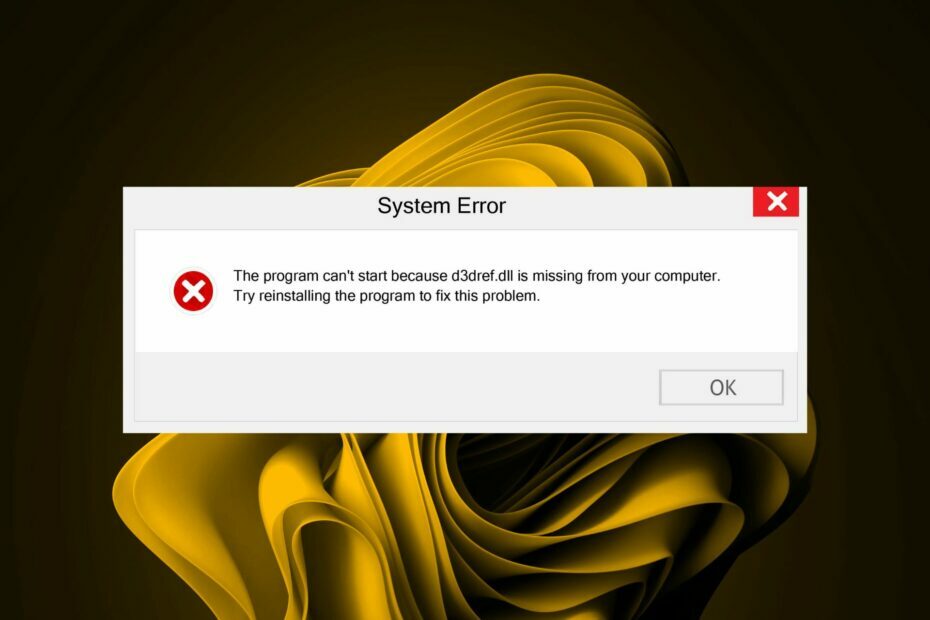
XINSTALLER EN CLIQUANT SUR LE FICHIER DE TÉLÉCHARGEMENT
Cet outil remplacera les DLL endommagées ou corrompues par leurs équivalents fonctionnels en utilisant son référentiel dédié où il dispose des versions officielles des fichiers DLL.
- Téléchargez et installez Fortect sur votre PC.
- Lancez l'outil et Lancer la numérisation pour trouver les fichiers DLL qui pourraient causer des problèmes au PC.
- Faites un clic droit sur Commencer la réparation pour remplacer les DLL endommagées par des versions fonctionnelles.
- Fortect a été téléchargé par 0 lecteurs ce mois-ci.
D3dref.dll est un fichier système Windows requis pour que Windows fonctionne correctement. Ce fichier n'est pas un fichier système critique, mais il est fortement recommandé qu'il soit disponible sur le système.
Si le fichier D3dref.dll est manquant ou corrompu, votre l'ordinateur peut ne pas pouvoir démarrer normalement ou rencontrez des problèmes avec l'exécution de certains programmes. Voyons maintenant comment résoudre ce problème.
Qu'est-ce qui cause l'erreur manquante D3dref.dll?
Certaines des principales causes de cette erreur DLL manquante incluent :
- Application défectueuse - Vous pouvez voir cette erreur si le jeu ou le logiciel associé utilisant le fichier DLL D3dref est corrompu ou endommagé.
- Fichiers système corrompus – Fichiers système corrompus peut être causé par des attaques de logiciels malveillants et d'autres problèmes qui provoquent des erreurs.
- Application incompatible – Si vous avez récemment installé un nouveau programme, il se peut qu'il ne soit pas compatible avec votre version actuelle de Windows et qu'il cause certains problèmes.
- Infection par virus – Un virus sur un ordinateur pourrait endommager les fichiers système provoquant cette erreur.
- Registre cassé – Si vous ne le faites pas nettoyer votre registre régulièrement, vous pouvez avoir un cas d'entrées de registre cassées. Cela pourrait entraîner de nombreux problèmes, notamment le fichier D3dref.dll manquant.
Que puis-je faire si D3dref.dll est manquant ?
Avant de procéder à un dépannage complexe, nous vous recommandons d'essayer d'abord les étapes préliminaires suivantes :
- Vérifiez les mises à jour Windows disponibles et les télécharger si nécessaire.
- Assurez-vous que votre système les pilotes sont à jour.
- Réinstallez l'application concernée.
- Vérifiez si le dernière version de DirectX est installé.
- Redémarrez votre PC au cas où des problèmes temporaires vous empêcheraient de trouver le fichier DLL.
1. Utilisez un fixateur de DLL dédié
D3dref.dll est un fichier de bibliothèque de liens dynamiques Windows utilisé par de nombreux programmes pour fournir une interface utilisateur graphique pour Windows. C'est un fichier DLL qui appartient au kit de développement logiciel Microsoft DirectX.
Il peut être difficile d'identifier le problème exact derrière un fichier DLL manquant, et c'est là qu'interviennent les outils de réparation DLL.
Outils de réparation DLL peut corriger toutes sortes d'erreurs DLL liées à l'erreur manquante D3dref.dll. Étant un fichier DLL Windows, Fortect fournira un correctif à 100 %.
2. Exécutez des analyses DISM et SFC
- Frappez le Le menu Démarrer icône, tapez commande dans la barre de recherche, puis cliquez sur Exécuter en tant qu'administrateur.

- Tapez les commandes suivantes et appuyez sur Entrer après chacun :
DISM.exe /Online /Cleanup-Image /Restorehealthsfc/scannow
3. Recherche de virus
- appuie sur le les fenêtres clé, recherche Sécurité Windows, et cliquez Ouvrir.

- Sélectionner Protection contre les virus et les menaces.

- Ensuite, appuyez sur Scan rapide sous Menaces actuelles.

- Si vous ne trouvez aucune menace, procédez à une analyse complète en cliquant sur Options de numérisation juste en dessous Scan rapide.

- Cliquer sur Scan complet, alors Scanne maintenant pour effectuer une analyse approfondie de votre PC.

- Attendez que le processus se termine et redémarrez votre système.
Windows Defender peut parfois passer à côté de virus tenaces capables de se cacher. C'est pourquoi une solution antivirus tierce devrait suffire.
Notre premier choix doit être ESET NOD32. Il offre une protection multicouche contre tous les types de virus, chevaux de Troie et autres logiciels malveillants.
⇒Obtenir ESET NOD32
4. Télécharger le fichier manuellement
Si vous avez accidentellement supprimé le fichier et que vous ne pouvez pas le restaurer à partir de la corbeille, vous devrez peut-être le télécharger manuellement. Vous pouvez télécharger le fichier D3dref.dll à partir d'un site fiable tel que DLL-Files.com.
Bien que le téléchargement manuel de fichiers DLL à partir d'Internet puisse être une solution rapide, il peut être difficile d'authentifier les sites Web tiers. Il est facile de se retrouver avec des logiciels malveillants sur votre PC si vous n'avez pas de programme antivirus complet.
- Libwinpthread-1.dll introuvable ou manquant [Réparer]
- 0x00000078 Erreur BSOD: 5 façons de la réparer
5. Effectuer une restauration du système
- appuie sur le les fenêtres + R touches, tapez rstui, et frappez Entrer.

- Le Restauration du système fenêtre s'ouvrira. Cliquer sur Suivant.

- Sélectionnez le point de restauration auquel vous souhaitez revenir et cliquez sur Suivant.

- Cliquez maintenant sur Finir.

Ce n'est pas la fin de fichiers DLL manquants dans Windows 10 ou 11. Vous pouvez également rencontrer un problème connexe où le d3dx9_34-dll est manquant, alors assurez-vous de consulter notre guide pour connaître les étapes à suivre pour le contourner.
Cela nous amène à la fin de cet article, alors laissez-nous un commentaire ci-dessous pour toute réflexion supplémentaire.
Vous rencontrez toujours des problèmes ?
SPONSORISÉ
Si les suggestions ci-dessus n'ont pas résolu votre problème, votre ordinateur peut rencontrer des problèmes Windows plus graves. Nous vous suggérons de choisir une solution tout-en-un comme Fortifier pour résoudre efficacement les problèmes. Après l'installation, cliquez simplement sur le Afficher et corriger bouton puis appuyez sur Lancer la réparation.


![Impossible de démarrer car x3daudio1_7.dll est manquant? [Correction complète]](/f/53f81576b50947e3e8df2be55e6904e8.jpg?width=300&height=460)